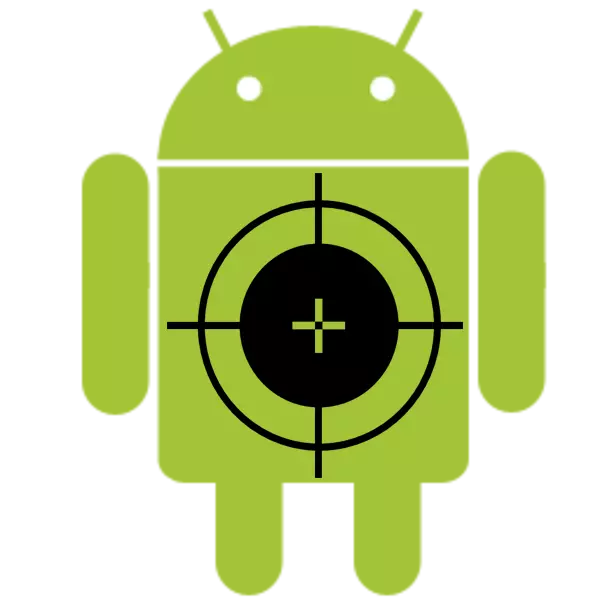
Uz dugotrajno korištenje uređaja, često postoje problemi s zaslonom osjetljivom na dodir. Razlozi za to mogu biti različiti, ali ne postoji mnogo načina za rješavanje.
Kalibracija osjetljiv na dodir
Proces postavljanja zaslon osjetljiv na dodir sastoji se od sekvencijalnog ili istovremenog pritiska na zaslonu s prstima, u skladu sa zahtjevima programa. Potrebno je u slučajevima kada dodir zaslon nepravilno reagira na korisničke naredbe, ili ne reagira na sve.Metoda 1: Posebne aplikacije
Prije svega, treba uzeti u obzir posebni programi namijenjeni ovom postupku. Na tržištu igra, ima dosta njih. Najbolje od njih se raspravlja u nastavku.
Kalibracija osjetljiv na dodir
Da biste zadržali kalibraciju u ovoj aplikaciji, korisnik će morati izvršiti naredbe koje se sastoje od sekvencijalnog pritiska na zaslonu jednim prstom i dva, dugim pritiskom na zaslonu, prijeđite prstom, zumiranje gesta i smanjenje slike. Kao rezultat svake akcije, bit će predstavljeni kratki rezultati. Nakon završetka testova, morat ćete ponovno pokrenuti pametni telefon kako biste promijenili promjene.
Preuzmite Calibration osjetljiv na dodir

Popravak zaslona osjetljivog na dodir.
Za razliku od prethodne verzije, akcije u ovom programu su nešto jednostavnije. Korisnik treba dosljedno pritisnuti zelene pravokutnike. Potrebno je ponoviti nekoliko puta, nakon čega će se sažeti rezultati završenog testiranja s podešavanjem zaslona osjetljivog na dodir (ako je potrebno). Na kraju, program će također predložiti ponovno pokretanje pametnog telefona.
Preuzmite popravak osjetljiv na dodir.
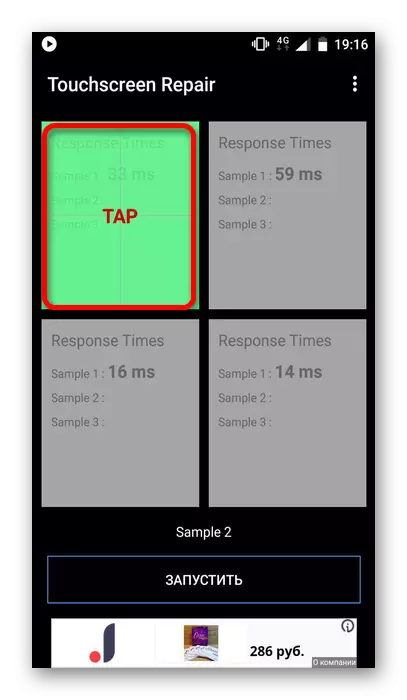
Multitouch tester.
Ovaj program možete koristiti za identifikaciju problema s zaslonom ili provjerite kvalitetu kalibracije. To se radi pritiskom na zaslon jednim ili više prstiju. Uređaj može istovremeno podržavati do 10 dodira, podložno odsutnosti problema, koji će ukazivati na ispravnu operaciju disperzije. Ako imate problema, oni se mogu identificirati pomicanjem kruga preko zaslona, prikazujući reakciju na dodir na zaslon. Ako se otkriju kvarove, možete ih eliminirati s duhovima iznad programa.
Preuzmite Multitouch tester.
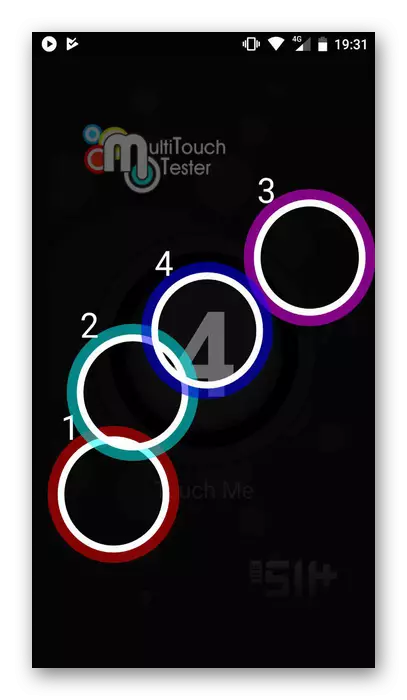
Metoda 2: Inženjerski izbornik
Opcija pogodna za korisnike pametnih telefona, ali ne i tableta. Detaljne informacije o tome navedene su u sljedećem članku:
Lekcija: Kako koristiti Engineering Menu
Da biste kalibrirali zaslon, trebat će vam sljedeće:
- Otvorite inženjerski izbornik i odaberite "Testiranje hardvera".
- U njoj kliknite gumb "Senzor".
- Zatim odaberite "Kalibracija senzora".
- U novom prozoru kliknite "Clear Calibration".
- Posljednja točka će pritisnuti jedan od gumba "Umjeriti kalibraciju" (20% ili 40%). Nakon toga, kalibracija će biti dovršena.
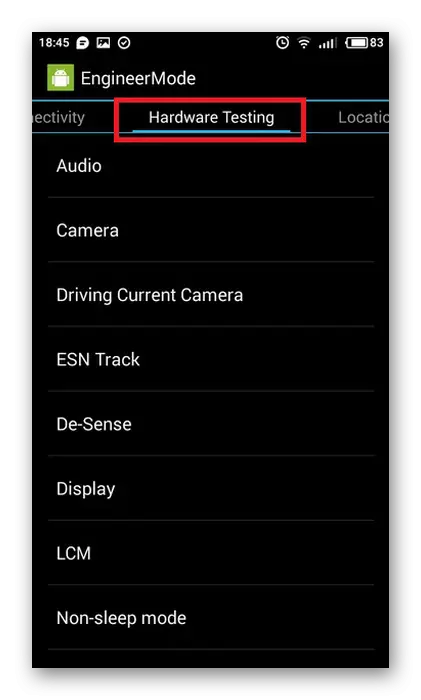
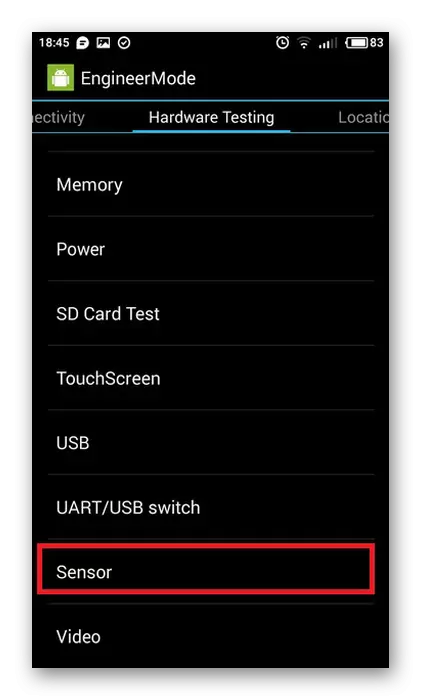


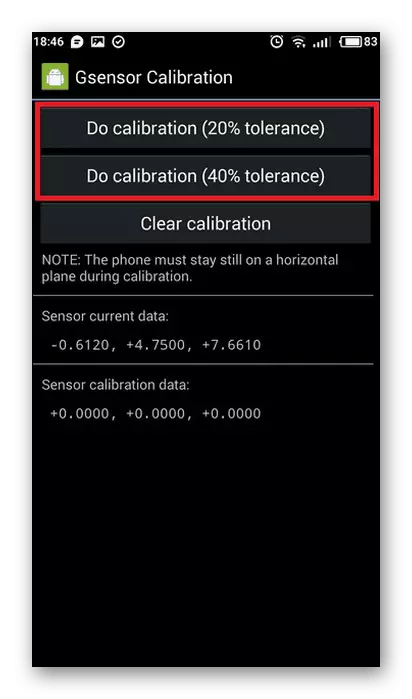
Metoda 3: Funkcije sustava
Ova otopina otopina je prikladna za uređaje s starom verzijom Android (4.0 ili niže). U isto vrijeme, to je vrlo jednostavno i ne zahtijeva posebno znanje. Korisnik će morati otvoriti postavke zaslona putem "Postavke" i obaviti nekoliko radnji kao što su gore opisane. Nakon toga, sustav će obavijestiti uspješnu umjeravanje zaslona.

Gore opisane metode pomoći će u rješavanju mjerača senzora. Ako su aktivnosti pokazale neučinkovite i problem ostaje, trebate kontaktirati servisni centar.
